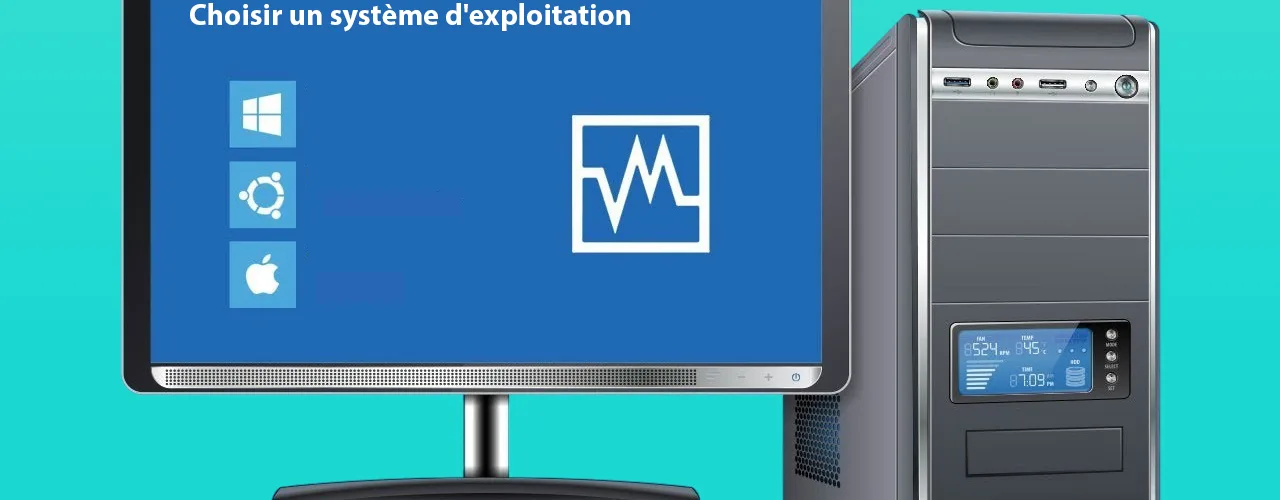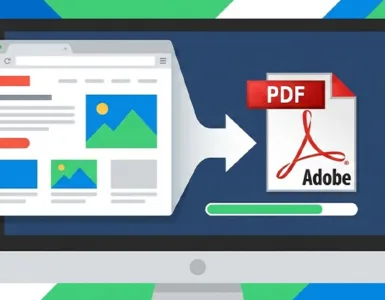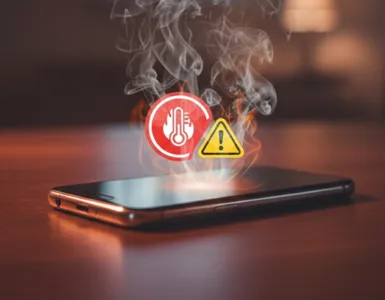Tu veux installer deux systèmes d’exploitation sur le même ordinateur ? C’est possible, et cela s’appelle le double démarrage PC. Tu pourras alors choisir entre deux univers chaque fois que tu allumes ton ordinateur. Par exemple, Windows pour les jeux ou le travail, et Linux pour la programmation ou la sécurité. 🖥️✨
Mais attention, cela ne s’improvise pas. Il faut suivre certaines étapes, et surtout ne pas paniquer. Je vais t’expliquer tout cela simplement, pas à pas. Tu verras, même si tu n’y connais pas grand-chose, c’est faisable.
Qu’est-ce que le double démarrage PC ?🛠️
Le double démarrage PC, aussi appelé dual boot, te permet d’avoir deux systèmes d’exploitation sur la même machine. Au démarrage, tu choisis lequel tu veux utiliser.
Par exemple :
- Tu installes Windows 10 et Ubuntu sur ton PC.
C’est super pratique si tu veux profiter des avantages de chaque système sans devoir acheter un autre ordinateur. Et en plus, cela ne coûte rien (sauf du temps et un peu de patience 😅).
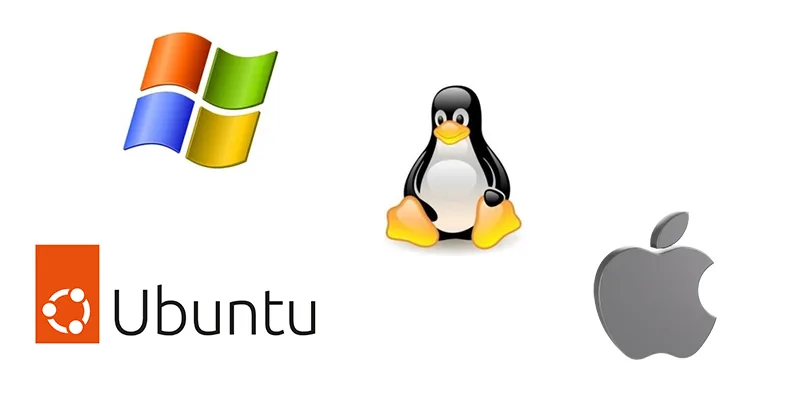
Pourquoi faire un double démarrage PC ?🧠
Tu hésites encore ? Voici les raisons principales pour faire un double démarrage PC :
- Utiliser plusieurs logiciels différents : certains ne sont que sur Windows, d’autres que sur Linux ou macOS.
- Apprendre à utiliser un nouveau système sans abandonner l’ancien.
- Gagner en liberté : tu peux personnaliser ton ordinateur comme jamais.
- Améliorer la sécurité en utilisant Linux pour certaines tâches sensibles.
Et le meilleur dans tout cela ? Ton ancien système reste intact. Tu ne perds rien.
Étape 1 : Préparer ton disque dur 🧹
Avant toute chose, il faut préparer ton ordinateur. Sinon, c’est la catastrophe.
- Fais une sauvegarde de tous tes fichiers importants. Oui, tous. On ne sait jamais.
- Libère de la place sur ton disque. Tu auras besoin d’au moins 20 Go pour le deuxième système.
- Va dans le gestionnaire de disques (sur Windows) et réduis la taille de la partition principale. Cela créera un espace vide pour le futur système.
👉 Ne touche pas aux partitions système si tu n’es pas sûr de toi. C’est important !
Étape 2 : Télécharger le système à installer 💾
Maintenant, choisis le second système que tu veux installer.
Le plus courant, c’est Linux, souvent Ubuntu. Tu peux aussi installer un autre Windows si tu veux, mais c’est un peu plus compliqué (et il faut une autre licence).
- Va sur le site officiel d’Ubuntu (ou autre distribution Linux).
- Télécharge le fichier ISO.
- Crée une clé USB bootable avec un outil comme Rufus ou BalenaEtcher.
🎯 Astuce : utilise une clé USB d’au moins 8 Go, vide si possible.
Étape 3 : Démarrer depuis la clé USB 🔧
Voici le moment un peu technique, mais reste calme.
- Branche la clé USB dans le PC.
- Redémarre l’ordinateur.
- Appuie sur la touche de démarrage rapide (souvent F12, F2 ou DEL, cela dépend des marques).
Tu verras un nouvel écran apparaître. C’est le début de l’installation du second système.
Étape 4 : Installer le second système 📥
Tu y es presque ! 🥳
- Choisis “Installer à côté de Windows” ou “Installation manuelle” selon ce que tu veux.
- Sélectionne la partition vide que tu as créée tout à l’heure.
- Suis les étapes. Cela prend 15 à 30 minutes en général.
🎉 Une fois terminé, tu peux redémarrer. Un nouveau menu s’affichera à chaque démarrage, pour te laisser choisir entre tes deux systèmes.
Attention aux erreurs possibles ⚠️
Même si c’est assez simple, des erreurs peuvent arriver. Voici les plus courantes :
| Problème | Solution facile à essayer |
|---|---|
| Le PC démarre directement sur Windows | Modifier l’ordre de démarrage dans le BIOS |
| Le nouveau système n’apparaît pas | Réinstaller le gestionnaire de démarrage (GRUB) |
| Plus d’espace disque | Réduire encore la partition Windows |
| Système bloqué au démarrage | Redémarrer avec la clé USB |
🧘♀️ Ne t’inquiète pas. Tu peux résoudre presque tous les problèmes sans tout recommencer.
Comparatif : un seul système ou double démarrage ? 🤔
Voici un petit comparatif pour t’aider à décider si le double démarrage PC est fait pour toi :
| Critère | Un seul système | Double démarrage pc |
|---|---|---|
| Polyvalence | ⭐ | ⭐⭐⭐⭐⭐ |
| Difficulté d’installation | ⭐⭐⭐⭐⭐ | ⭐⭐ |
| Sécurité | ⭐⭐ | ⭐⭐⭐⭐ |
| Risque d’erreur | ⭐ | ⭐⭐⭐ |
| Idéal pour débutants | ⭐⭐⭐⭐ | ⭐⭐ |
➡️ Verdict : Le double démarrage PC demande un peu plus d’effort, mais offre beaucoup plus de liberté. À toi de voir ce que tu préfères.
Conclusion : double démarrage PC, une bonne idée ? ✅
Si tu veux explorer un nouveau système sans abandonner l’ancien, alors le double démarrage PC est fait pour toi. Il te permet de profiter du meilleur des deux mondes, tout en gardant le contrôle de ton ordinateur.
Cela demande un peu de préparation, c’est vrai. Mais le jeu en vaut la chandelle. Et surtout : tu n’as pas besoin d’être un pro. Il suffit de suivre les étapes, une à une, avec un peu de calme et de curiosité.
Alors, prêt à te lancer ? 🚀
Explorez ces articles suivants :
- Avoir deux écrans sur un PC : booste ta productivité en 2 minutes
- Vider le cache d’un téléphone : guide simple et rapide
- Facebook vidéo qualité : ce qu’il faut savoir
Tout ce qu’il faut savoir sur la technologie, c’est sur numerimo.com !